Démarrer sur votre liveCD
Définition: https://fr.wikipedia.org/wiki/Live_CD
Un Live CD (…) est un CD qui contient un système d’exploitation exécutable sans installation.
Il se lance au démarrage de l’ordinateur.
Si vous lisez cette page, c’est que vous avez déjà gravé une image ISO sur un support CD ou DVD, ou que vous n’allez pas tarder à le faire. 😉
Peut-être avez-vous commencé par ouvrir votre LiveCD depuis votre système Windows… ce n’est pas la bonne méthode, continuez de lire !
Par extension, liveCD désigne un système d’exploitation présent sur un support externe amorçable. Les supports de stockage typiques sont le CD, le DVD et la clé clé USB.
Vous l’aurez compris, un LiveCD peut être utilisé indépendemment du système d’exploitation présent sans laisser de trace dans votre ordinateur. Les LiveCD sont le plus souvent utilisables pour tester et pour réaliser l’installation du système sur le disque dur.
Modifier l’option de démarrage dans le BIOS
Pour démarrer sur un LiveCD il faut que l’ordre du démarrage dans le BIOS le permette. Lorsque vous démarrez avec un liveCD dans le lecteur si c’est toujours Windows qui démarre, il vous faudra alors changer l’ordre du démarrage dans le BIOS. (Selon https://fr.wikipedia.org : BIOS est l’abréviation de Basic Input Output System).
C’est un programme intégré à la carte mère. Vous pouvez accéder à son interface de configuration quelques secondes après avoir allumé l’ordinateur, juste avant le moment du démarrage du système d’exploitation. Vous pouvez voir une indication à l’écran (attention cela passe souvent vite) telle que « press F2 to enter Setup » par exemple. Cela peut donc être une touche F2, ou F10, ou Suppr qui permet d’y accéder.
Une fois dans la configuration du BIOS, vous vous déplacerez à l’aide des touches flèche du pavé, sur votre clavier. Recherchez la section démarrage, nommée « Boot ». Regardez les indications portées à l’écran (en bas, ou à droite) permettant de savoir comment sélectionner et déplacer l’ordre du démarrage.
Parfois il faut chercher un peu, n’ayez crainte de commettre une erreur, le système démarrera toujours sur le périphérique contenant un système d’exploitation, quoi qu’il en soit. Simplement ne changez aucun autre paramètre que ceux du démarrage, sauf si vous savez ce que vous faites.
À titre d’exemple, voici une image qui représente une section de boot dans une interface de BIOS. Il s’agit ici d’un BIOS de marque Phœnix, d’autres marques de BIOS peuvent présenter des entrées de catégories présentées horizontalement, au lieu d’être comme ici en onglets. Recherchez toujours simplement la catégorie « Boot », qui est celle qui vous intéresse.
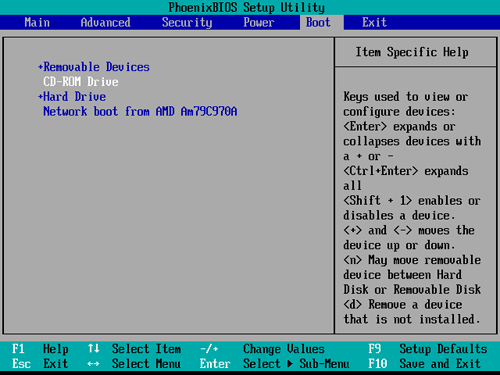
Une fois le démarrage positionné sur CD en premier (Boot CD first), choisissez l’option qui permet de sauvegarder en quittant (Save and quit), la machine va redémarrer d’elle-même, ainsi que le Live CD à la suite. Une indication telle que : « appuyez sur une touche pour booter sur le CD » se présente parfois.
Démarrage du Live CD
Quand le CD démarre, il vous offre plusieurs lignes au choix, pour démarrer le système d’exploitation. Choisissez la première option pour essayer sans l’installer. Vous pourrez toujours installer depuis le bureau de la session Live.
Modifier l’option de démarrage dans l’UEFI
Avec un système d’exploitation Windows 7, 8, 8.1 ou Windows 10 il se peut que vous ayez besoin de passer par les paramètres Windows pour permettre l’accès à l’UEFI, successeur du BIOS.
Dans votre session, depuis le bureau, le bouton «Fenêtre» de Windows situé par défaut en bas à gauche de l’écran offre un menu clic-droit dans lequel vous verrez le menu Paramètres. Ouvrez Paramètres, vous avez maintenant cette fenêtre à l’écran.
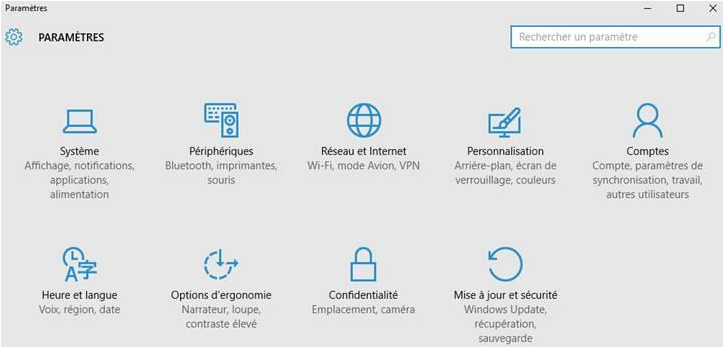
Rendez-vous dans l’entrée «Mise à jour et sécurité», puis là, sélectionnez «Récupération/Sauvegarde». Ensuite
choisissez dans cet ordre «Récupération» dans la colonne de gauche, puis sous «Démarrage avancé > Redémarrez maintenant».
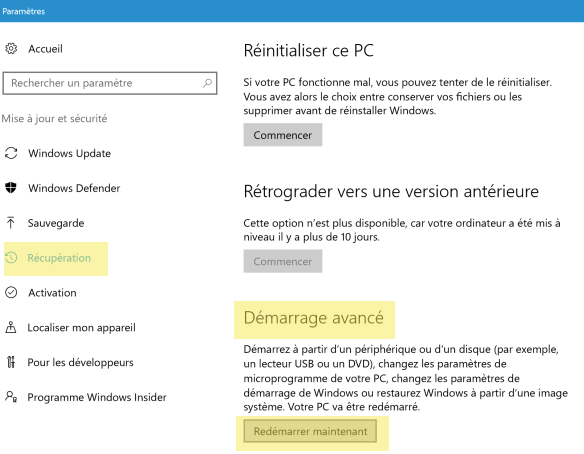
Si vous avez pu accéder à ces paramètres, il reste à accéder à l’option de démarrage sur CDROM/DVD et USB pendant le redémarrage, ou encore accéder à l’UEFI, selon les cas et c’est parfois acrobatique pour y parvenir.
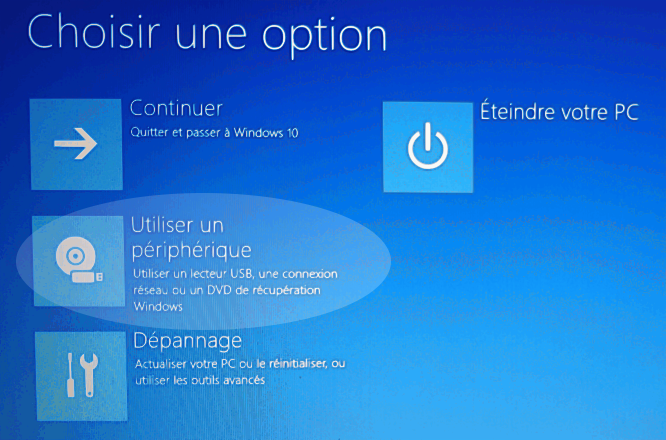
Une fois que vous aurez pu redémarrer sur le Live CD, suivez les indications données dans le paragraphe «Démarrage du Live CD» un peu plus haut.